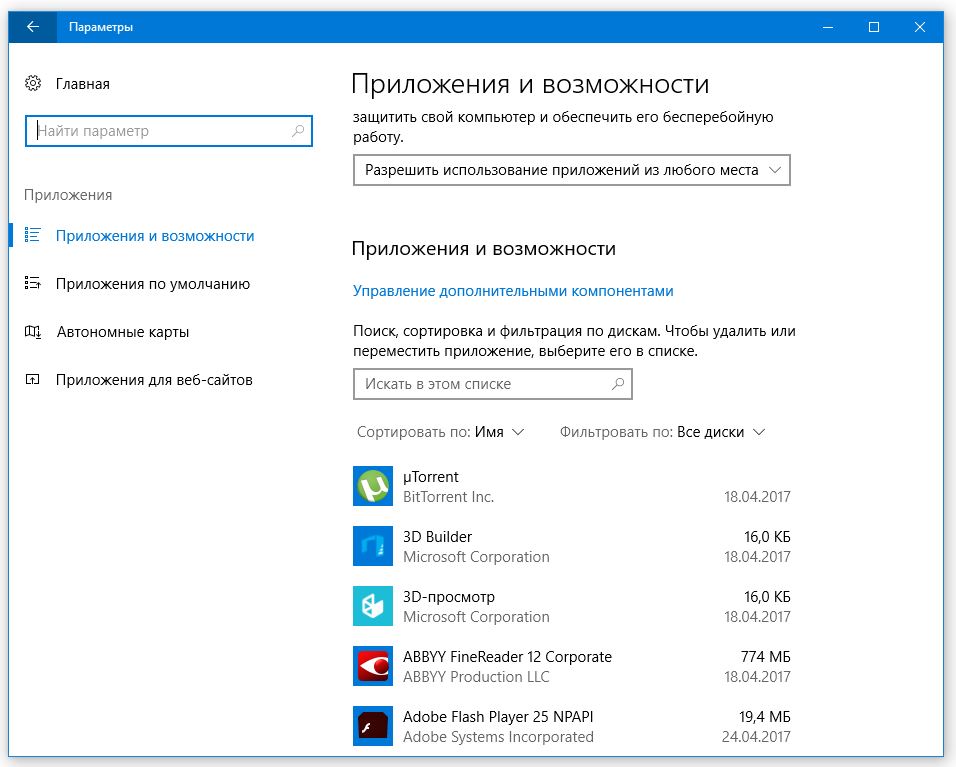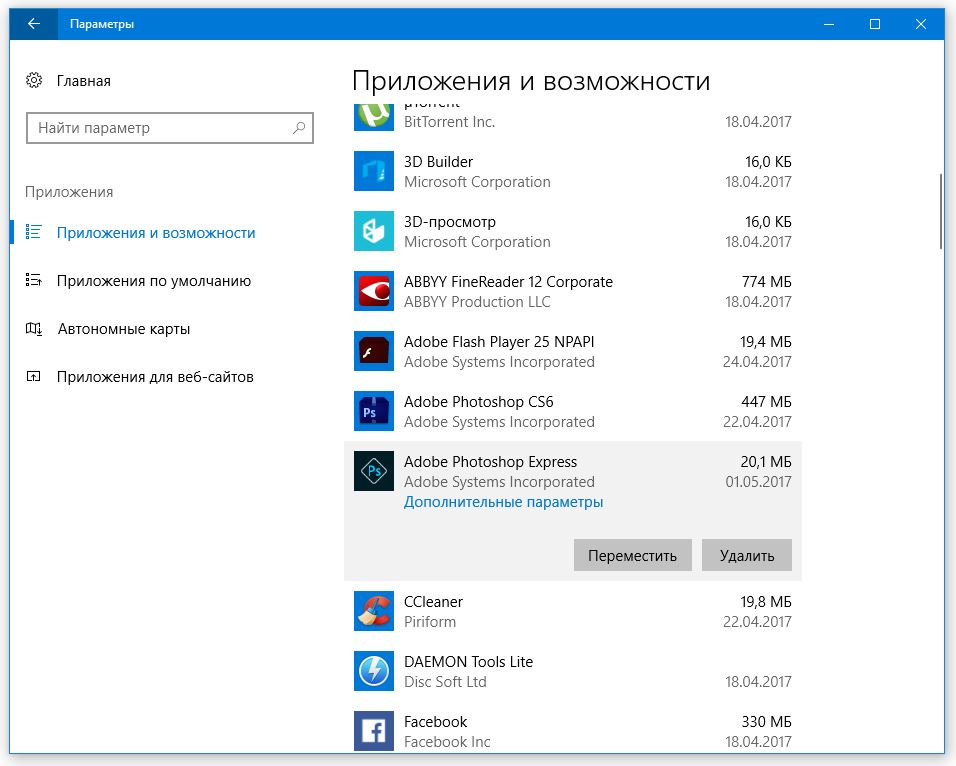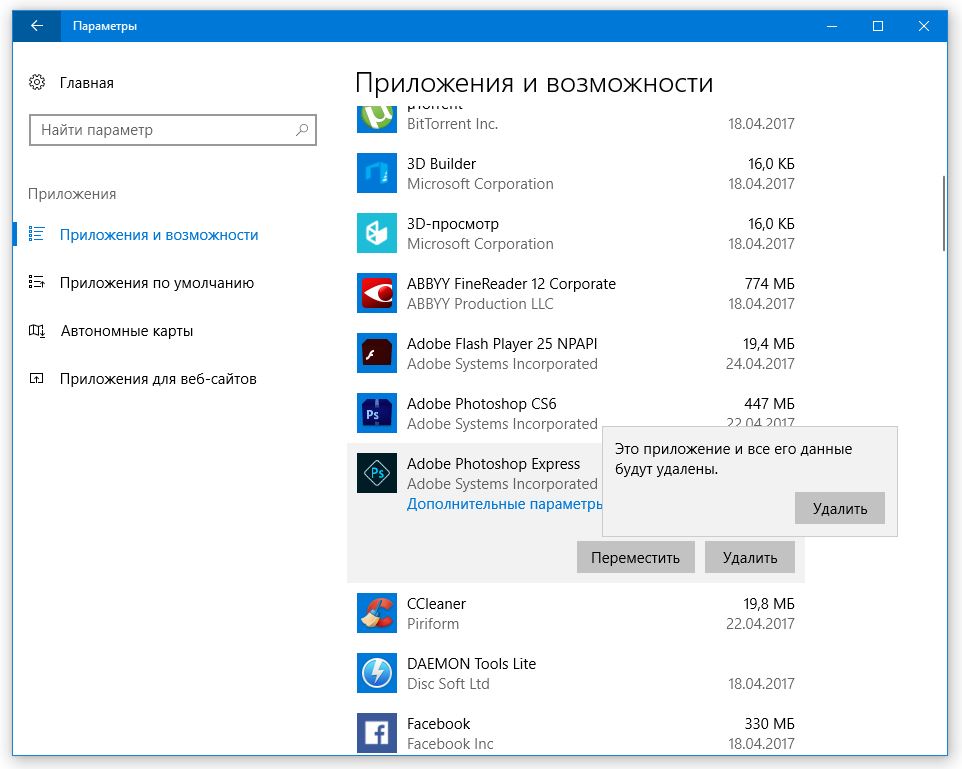Для тех, кто впервые установил Windows 8 и впервые с ней столкнулся, может возникнуть такая ситуация, что приложения нужно устанавливать не через интернет (хотя есть варианты чтобы и оттуда установить) , а через специальный магазин именуемый Windows Store. В этой статье я рассмотрю такие первоочередные и, казалось бы, простые вопросы о установке, обновлении и удалении приложений на windows 8.
И на «вкусненькое» отвечу на вопросы Куда сохраняются приложения windows 8 и Как закрыть приложения metro windows 8 .
Магазин приложений Windows 8 делится на категорий: игры, социальные сети, развлечение, фотографий, музыка и видео, книги и справочники, спорт, новости и погода, еда и питание, здоровье и фитнес, отдых, покупки, финансы, путешествия, производительность, безопасность, инструменты, бизнес, образование и для государственных учреждений.
Примечание: Для загрузки и установки приложений из магазина Вы должны войти в систему с аккаунта Microsoft Live (если у Вас нет аккаунта, то можете зарегистрироваться по этой ссылке) и иметь разрешение экрана не менее 1024х768 пикселей.
Как удалять приложения из Microsoft Store
Как установить приложения из магазина в Windows 8
1) На стартовом экране нажимаем на иконку с надписью «Магазин».

как установить приложения windows 8
2) Открывается магазин Windows

как установить приложения windows 8
3) Выбираем нужную категорию, выбираем приложение и кликаем на него

как установить приложения windows 8
4) Нажимаем на кнопку «Установить». Приложение начнет закачиваться, а потом оно автоматически установится.

как установить приложения windows 8
5) Приложение, которое Вы скачали, после установки, появится на стартовом экране.

как установить приложения windows 8
Примечание: Для поиска конкретного приложения, переместите указатель мыши в один из правых углов и на открывшейся панели Charms выберите пункт «Поиск».
Как обновить приложение из магазина в Windows 8
1. Переключитесь на стартовый экран (если Вы ещё не в нем) и выполните пункт 2 или 3.
2. Проверка обновлений через настройки Магазина Windows.
— Откройте Магазин Windows, кликнув по плитке приложения.
— Откройте боковую панель настроек и перейдите в Параметры.
— Откройте Обновление приложений.

как обновить приложения в windows 8
— Кликните по кнопке Проверить наличие обновлений.

как обновить приложения в windows 8
— Переходите к шагу №4.
3. Проверить обновления Магазина Windows через живые плитки.
— Убедитесь, что у Вас включен режим “живых плиток”.
— Обратите внимание на правый нижний угол плитки Магазина Windows. При наличии обновлений для метро приложений их число отображается в этом углу.
Если Вы не видите никаких чисел, то возможно, у вас отключён режим живых плиток.

как обновить приложения в windows 8
— Открываем Магазин Windows и в правом верхнем углу кликаем по ссылке Обновления.

как обновить приложения в windows 8
— Переходим к четвёртому пункту.
4. Если есть доступные обновления, то выбираем приложения для обновления (по умолчанию устанавливаются все доступные обновления) и нажимаем кнопку Установить внизу страницы.

как обновить приложения в windows 8
5. Будет произведена установка обновлений, после которой можно закрыть Магазин Windows.

как обновить приложения в windows 8
6. Число, показывающее сколько обновлений доступно, на плитке Магазина Windows на стартовом экране должно исчезнуть.

как обновить приложения в windows 8
Как удалить приложение Windows 8

Как удалить приложение Windows 8
1) Щелкните ПКМ по плитке приложения на начальном экране
2) В меню внизу экрана выберите кнопку «Удалить»
3) В диалоговом окне выберите «Удалить»
4) Приложение будет удалено с Вашего компьютера.
Как закрыть приложения metro windows 8
1) Самый простой способ закрытия приложений — стягивания программы вниз экрана. Для этого подведите указатель мышки к верхнему краю экрана, пока не появится указатель в виде руки. Дальше зажмите левую кнопку мышки и потяните приложение вниз до нижнего края экрана. Приложение вначале сожмется в небольшую миниатюру, а по достижении нижнего края — попросту закроется.
2) Также закрывать программы можно с помощью панели с открытыми окнами, расположенной на левом крае экрана. Для того чтобы запустить эту панель используйте комбинацию клавиш Windows+Tab или подведите мышку в левый верхний угол. После этого достаточно кликнуть правой кнопкой мышки по открытому окну и выбрать пункт Close (Закрыть).
3) Актуальным остается клавиатурный метод: использование комбинации клавиш Alt+F4.
4) Также вы можете закрыть приложение через панель задач (Ctrl+Shift+Esc).
А вот как отвечает на данный вопрос корпорация Microsoft .
Куда устанавливаются приложения metro windows 8
В папку Program FilesWindowsApps
Только WindowsApps скрытая и просто так её не увидеть. Поэтому включите показ скрытых файлов и папок.
Как это сделать скрыто под спойлером.
Отображение скрытых файлов в Windows 8 можно включить прямо в папке:

показ скрытых файлов и папок в wondows 8
Или через панель управления и тут же включается показ расширений для всех файлов, сначала зайдите в саму панель, потом выберите «Мелкие значки», найдите ярлык «Параметры папок», откройте его и перейдите на вкладку «Вид». Далее остается переместить ползунок вниз окна и выбрать нужные пункты, подтвердите изменения нажатием кнопки ОК.

показ скрытых файлов и папок в wondows 8
Источник: vindavoz.ru
Как удалить игру из приложения Windows 10
В стандартной комплектации операционной системы Виндовс 10 уже есть встроенные приложения: игры, почта, календарь, часы, проигрыватели для музыки, видео, карты и другое. Некоторые из них абсолютно бесполезные для пользователя. Поэтому их спокойно можно удалять. Но их не так просто стереть.
Как удалить и переустановить игру на Windows 10
Когда во время игры происходит неполадка, тогда скорее всего следует переустановить игру. Таким образом заменяются файлы, из которой и состоит игра. Они могут быть случайно повреждены или изменены из-за вирусов на ПК или после модификации игры на устройстве.
Есть игры, которые могут восстанавливать изначальные файлы, при этом не удаляя игру. Но если это игра, которую вы установили из магазина Виндовс — после возникновения неполадки устранить её можно только удалив и переустановив игру заново.
Перед такими действиями всегда следует делать резервную копию игровых настроек, чтобы в случае неудачи была подстраховка.
Последовательность переустановки игры из магазина Windows
- Вызвать меню пуск с помощью мыши или кнопки Windows на клавиатуре.
- Открываем «Все приложения» и ищем игру в открывшемся списке.
- Жмем правой кнопкой мыши на плитке игры и выбираем «Удалить».
- Стираем игру по отобразившейся инструкции.
- Для установки открываем «Магазин», выбираем профиль.
- Во вкладке «Моя библиотека» ищите нужную игру.
- Установка далее автоматически.
Как убрать игры из из магазина Windows?

На ПК, обычно, установлено много приложений и программ. Некоторые из них удаляются просто из меню «Пуск». Для этого наводите мышкой на лишнее приложение, нажимаете на него правой кнопкой мыши и выбираете «Удалить».
Далее может быть два варианта:
- Приложение удалится и высветится результат успешной утилизации.
- Откроется мастер установки и удаления программ, в котором нужно будет найти приложение, что вы хотели стереть, нажать на него левой кнопкой мыши и сверху выбрать «Удалить».
Это самые распространенные способы удаления программ, но иногда, чтобы стереть программу или игру требуется ещё воспользоваться командной строкой.
Как удалить игры с компьютера Windows 10 с помощью командной строки?
Чтобы удалить любую программу таким способом необходимо знать название пакетов и вход в программу от имени администратора.
Для начала откройте панель задач и напечатайте PowerShell, выберите классическое приложение Windows PowerShell, нажмите на него правой кнопкой мыши и в контекстном меню откройте «Запустить от имени администратора». 
Командная строка открылась. Чтобы удалить универсальное приложение введите команду «Get-AppxPackage» и нажмите «Enter».
 Вам откроются все игры и программы, установленные из магазина Windows. Для их удаления нужны имена пакетов, которые можно копировать и вставлять в командную строку таким образом:
Вам откроются все игры и программы, установленные из магазина Windows. Для их удаления нужны имена пакетов, которые можно копировать и вставлять в командную строку таким образом: Get-AppxPackage | Set-Content «$Env:userprofileDesktopAllApps.txt»
Если вы все правильно сделали – на рабочем столе появится тестовый файл AllApps.txt с именами пакетов установленных приложений, его можно сохранить в формате HTML и тем самым получить больше сведений в результирующем файле

Для этого введите в командную строку:
Get-AppxPackage | ConvertTo-Html | Set-Content «$Env:userprofileDesktopAllApps.html»
Полное имя пакета — PackageFullName.
Чтобы удалить:

Remove-AppxPackage Microsoft.BingNews_4.4.200.0_x86__8wekyb3d8bbwe -Confirm
Приложение удалено.
Для удаления всех игр и приложений из магазина Windows 10 можно использовать команду:
Get-AppxPackage -AllUsers | Remove-AppxPackage
Так можно удалить все, во что вы больше не собираетесь играть, пользоваться, кроме приложений, которые относятся к операционной системе.
Когда все лишние приложение удалены, чтобы избежать их повторной установки воспользуетесь командой:
Get-AppXProvisionedPackage -Online | Remove-AppxProvisionedPackage -Online
Эта команда стирает все приложения, в том числе и магазин виндовс.
Как удалить игру и классические приложения с помощью командной строки?

Чтобы стереть программы таким образом необходимо запустить командную строку от имени администратора и выполнить команды wmic и product get name. Отобразится список установленных программ, и их названия, которые необходимы для удаления.
Чтобы сохранить список с названиями для дальнейшего использования выполните команду:
wmic /output:C:Users\Desktopsoftware_list.txt product get Name, Version
или wmic /output:C:Users\Desktopsoftware_list.html product get Name, Version /format:htable
Если результаты предыдущих действий вас не порадовали и игровое приложение нужно переустановить, то вы также можете это сделать, как и все другие встроенные приложения Windows 10 с помощью команды PowerShell:
Get-AppxPackage -allusers | foreach
Удаление приложений через CCleaner
Последние версии оптимизатора CCleaner оснащены функцией удаления переустановленных приложений Windows 10. Это можно сделать через раздел «Сервис – Удаление программ». В списке отобразятся все программы.

Таким образом можно удалить все приложения, что есть на вашем ПК.
Источник: secretwindows.ru
Как удалить приложение из магазина Windows 10
Найдите приложение, которое следует удалить из магазина Windows 10. В нашем случае это будет программа Adobe Photoshop Express.
После того, как вы нажмете (выделите) приложение, будет доступно два варианта для управления Переместить и Удалить. Нажимаем Удалить. Подтверждаем Удалить.
В принципе собственно все, так можно удалять не только приложения установленные из магазина windows 10, но и программы сторонних разработчиков.
- Как удалить приложения в Windows 10
- Как убрать значки в Панели задач
- Как удалить аваст с компьютера полностью Windows 10, 7
- Автоматическое удаление программ Windows 10 с функцией «Архивировать приложения»
- Удаление программ и приложений в Windows 10
Источник: mysitem.ru